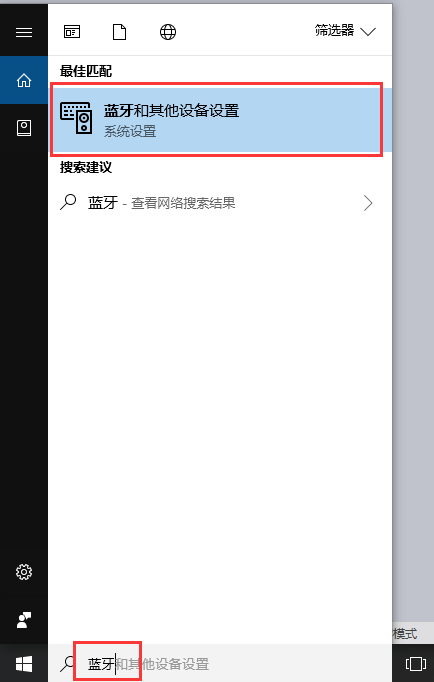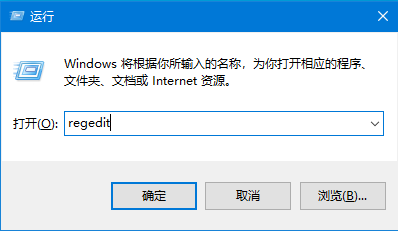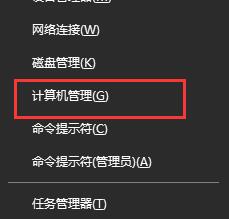- 编辑:飞飞系统
- 时间:2023-07-24
微软一直声称新的edge浏览器比传统的ie浏览器更好。为此,不少用户升级win10为microsoft edge浏览器,但令用户失望的是,使用win10 microsoft edge会出现打不开的情况。那么win10 microsoft Edge打不开的问题怎么解决呢?让我告诉你解决它的步骤。
据网友反映,win10打不开Microsoft Edge,总是显示用内置管理员无法打开程序,但切换到管理员登录后就打不开,管理员权限也能用。我应该怎么办?小编给大家分享一下解决win10 microsoft Edge打不开问题的操作教程。
讲解win10 microsoft edge 打不开
在Windows左下角的搜索栏中输入gpedit,然后选择上面弹出的编辑组策略工具
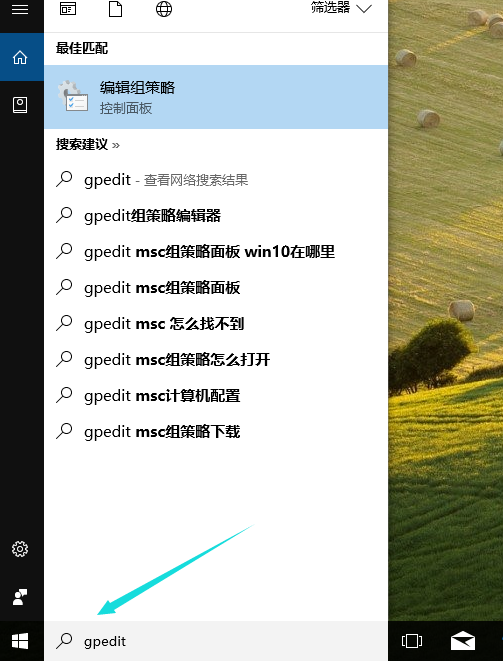 win10(图1)
win10(图1)
转到本地编辑组策略工具
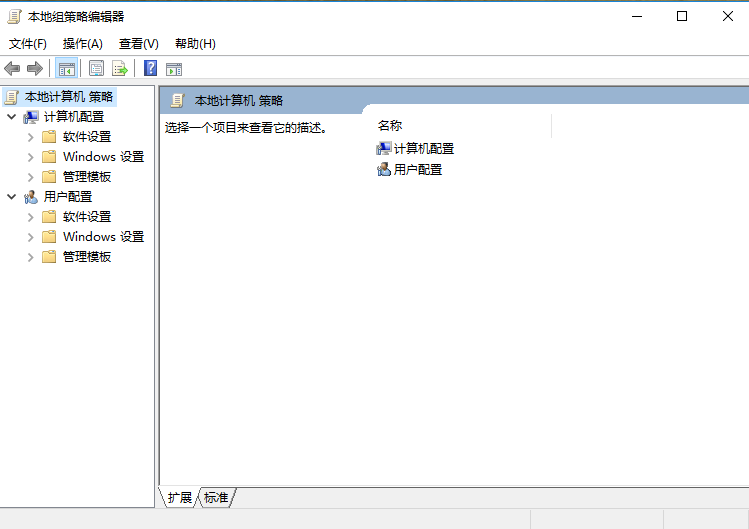 win10(图2)
win10(图2)
选择计算机配置-Windows设置-安全设置-本地策略-安全选项
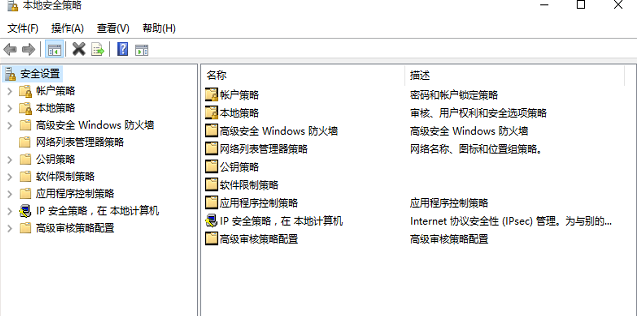 win10(图3)
win10(图3)
找到“用户帐户控制选项”,找到内置管理员帐户的管理员审批模式。
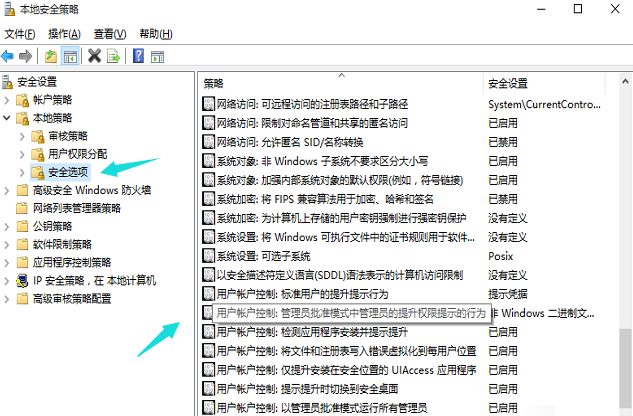 win10(图4)
win10(图4)
双击打开内置管理员帐户的管理员批准模式
检查描述项目。默认情况下,此项目处于禁用状态。如果使用内置管理员帐户登录,则必须启用该帐户。修改为启用。单击下面的“确定”保存并退出配置工具。
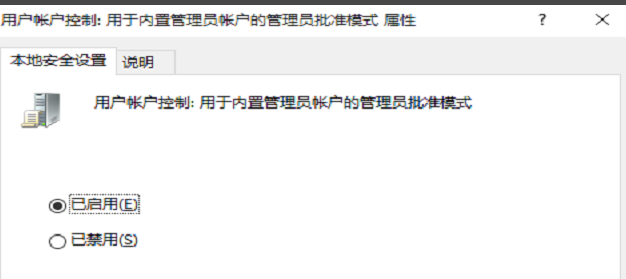 win10(图5)
win10(图5)
win10的通知栏1-2分钟后,会弹出一个窗口,要求重新启动电脑,reboot。
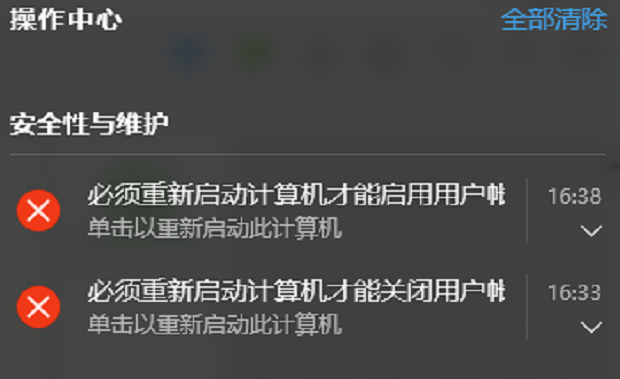 win10(图6)
win10(图6)
重启win10后,仍然用原来的用户登录,打开EDGE浏览器,直接点击报错界面上的用户控件进行后续设置。
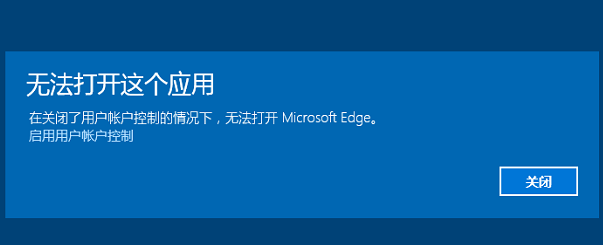 win10(图7)
win10(图7)
将出现一个配置屏幕,供您选择何时通知您计算机帐户的更改
上下拖动滑块进行配置,从上到下使用第二个默认配置。
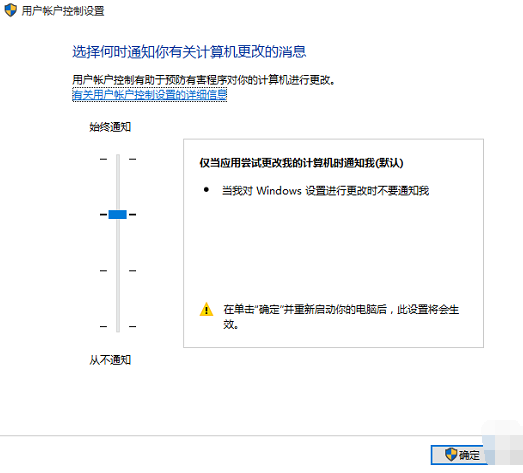 win10(图8)
win10(图8)
再次重启电脑,仍然用原来的用户登录,发现EDGE浏览器可以打开了。
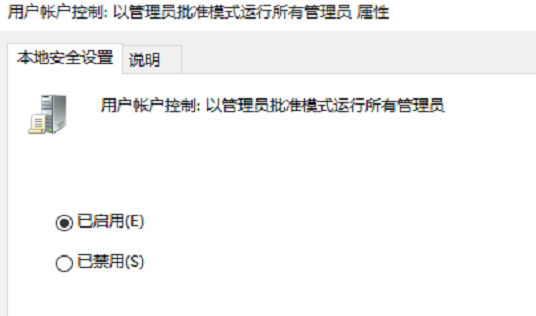 win10(图9)
win10(图9)
双击以管理员审批方式运行所有管理员配置,点击“说明”项。
您可以看到该选项的默认值是什么。例如,此配置的默认值是启用的,因此即使您不记得原始配置,也可以对其进行调整。
 win10(图10)
win10(图10)
修改为以管理员审批模式运行所有管理员配置后,点击下面的确定保存退出
重启系统使配置生效后,即可正常使用microsoft Edge浏览器。
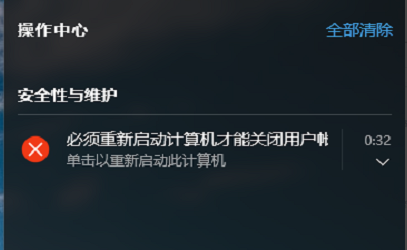 win10(图11)
win10(图11)
以上就是解决win10 microsoft Edge打不开问题的步骤。